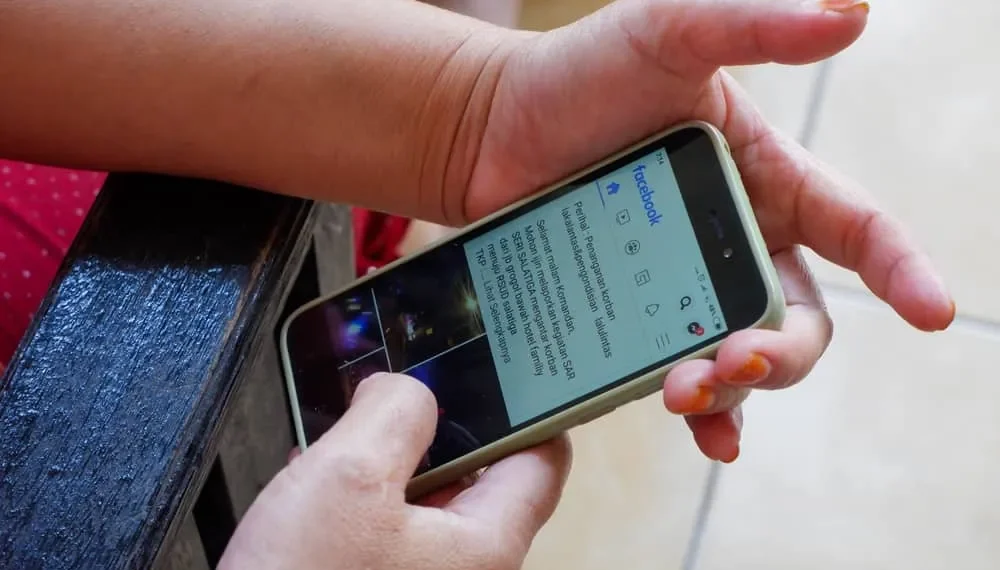Facebook이 타임 라인 기능을 출시했을 때 Facebook 사용자의 조직화 된 프로필을 미적으로 유쾌한 것으로 변경했습니다.
Facebook 타임 라인에는 Facebook에서 한 모든 일이 있습니다. Facebook 타임 라인 또는 프로필 페이지의 가장 좋은 점 중 하나는 모든 게시물을 역순 순서로 구성한다는 것입니다.
이 세심한 오리엔테이션은 과거의 길에서 모든 것을 찾는 데 도움이됩니다. 어떻게 궁금하다면, 우리는 당신을 위해 답을 얻었습니다!
빠른 답변
활동 로그로 이동하여 모든 과거 활동 (게시물, 친구 요청, 검색 기록 등)을 찾으십시오. 활동 로그는 모든 활동을 Facebook에 나열하고 추가 섹션으로 분리됩니다. 날짜 필터를 삽입하여 모든 활동과 관련된 특정 날짜에서 컨텐츠로 점프 할 수 있습니다. 마찬가지로 타임 라인의 “필터”및 “게시물 관리”옵션을 사용하여 특정 날짜에 게시물로 이동할 수 있습니다.
페이스 북의 활동 로그와 필터에 대한 모든 것을 이해하기 위해 과거의 페이스 북의 유령을 찾도록 도와 드리겠습니다 .
내 Facebook 타임 라인을 찾는 방법은 무엇입니까?
Facebook 타임 라인은 Facebook의 프로필과 벽의 조합입니다.
타임 라인에는 Facebook에 게시 한 모든 내용이 있습니다. 게시물, 사진, 비디오, 게임, 주석 및 게시물에 대한 좋아요 및 누군가가 당신을 태그로 표시 한 게시물이 있습니다.
마찬가지로, 여기에는 프로필 이름, 사진, 표지 사진, 사는 장소, 직장 또는 공부, 친구 목록 및 인생 이벤트와 같이 사용자의 프로필 부분이 포함되어 있습니다.
타임 라인은 Facebook의 모든 작업 또는 발자국으로 구성됩니다.
그런 다음 Facebook이 2011 년에 출시 한 활동 로그 가 있으며 모든 Facebook 활동의 역사를 유지하는 타임 라인이 있습니다.
이제 질문은 그것을 찾는 방법입니다! Facebook 타임 라인을 탐색하는 것은 매우 간단합니다.
모든 장치의 왼쪽 상단 코너에서 프로필 사진을 탭 하여 타임 라인을 찾을 수 있습니다.
타임 라인을 찾으면 Facebook에서 모든 활동을 역 순서대로 찾을 수 있습니다.
스크롤하여 Facebook 타임 라인의 게시물을 탐색 할 수 있습니다. 마찬가지로 Facebook은 활동 로그 기능을 제공하여 Facebook에서 특정 기능을 찾습니다 .
따라서 향수를 느끼면 페이스 북에서 과거의 샤니 건을 쉽게 검색 할 수 있다는 것을 알고 있습니다. 페이스 북에서 그 당시 한 일을 찾기 위해 매일 또는 매년으로 뛰어들 수 있습니다.
이제 문제는 어떻게? 그것을 알아 내려고합시다!
Facebook 타임 라인의 특정 날짜로 이동하는 방법은 무엇입니까?
Facebook 타임 라인의 특정 날짜로 이동하는 세 가지 방법이 있습니다. 우리는 아래 각각을 설명하겠습니다.
방법 #1 : 활동 로그
이 방법의 단계는 장치에 따라 약간 다릅니다.
모바일 앱에서
다음 단계를 따라 Facebook 모바일 앱의 활동 로그를 사용하여 Facebook 타임 라인의 특정 날짜로 이동하십시오.
- 모바일 장치에서 Facebook 앱을 엽니 다.
- 왼쪽 상단에 프로필 사진 을 누릅니다.
- “프로필 편집”버튼 옆에있는 세 개의 점 을 누릅니다.
- ” 활동 로그 “를 선택하십시오.
- 아래로 스크롤하고“ 활동 기록보기 ”를 선택하십시오.
- 상단에서 ” 필터 “옵션을 누릅니다.
- ” 날짜 “를 선택하십시오.
- 날짜 를 지정하십시오. 원하는 경우 카테고리별로 필터링 할 수도 있습니다.
이제 해당 특정 날짜의 모든 게시물이 표시되며 스크롤하고 탭하여 열 수 있습니다.
데스크탑 버전에서
다음 단계에 따라 Facebook 데스크탑 버전의 활동 로그를 사용하여 Facebook 타임 라인의 특정 날짜로 이동하십시오.
- 좋아하는 브라우저에서 Facebook 으로 이동하십시오.
- 오른쪽 상단의 프로필 사진 을 클릭하십시오.
- “ 설정 및 개인 정보 보호 ”를 선택하십시오.
- ” 활동 로그 “를 클릭하십시오.
- ” 활동 기록 “또는 관심있는 카테고리를 클릭하십시오.
- 왼쪽 상단의 ” 날짜 “버튼을 누릅니다.
- 연도 와 월 을 선택하십시오.
- 하단에서 ” 변경 사항 저장 “버튼을 클릭하십시오.
이제 선택한 월과 연도에 모든 활동이 보일 것입니다.
왼쪽 패널에서 다른 활동을 누르면 위의 지정된 날짜에 해당 활동 목록이 표시됩니다. 날짜를 변경할 수도 있습니다.
활동 로그의 카테고리
활동 로그에서 모든 활동의 역사를 볼 수 있습니다. 카테고리는 다음과 같습니다.
- ” 귀하의 게시물 “에는 Facebook에서 공유 한 모든 사진, 비디오 및 상태 업데이트가 표시됩니다.
- ” 태그가 지정된 활동 “은 누군가가 당신을 태그 한 모든 게시물과 주석을 찾는 데 도움이됩니다.
- ” 상호 작용 “은 당신이 좋아하는 모든, 반응, com 등을 보여줍니다.
- “ 그룹, 커뮤니티, 이벤트 및 릴 ”은 그룹의 모든 활동, 이벤트와 관련된 활동, 릴 등을 보여줍니다.
- ” 프로필 정보 “는 프로필을 변경 한 모든 시간 (예 : 프로필 사진 변경, 표지 사진 또는 정보를 엿볼 수 있습니다.
- ” Connections “로그는 모두 친구의 보내거나받은 친구의 요청, 좋아하거나 따르는 페이지 등에 관한 것입니다.
- ” 로그인 액션 및 기타 활동 “은 검색 기록, 로그인 기록 및 시청 비디오를 보여줍니다.
메모
필터의 날짜를 지정하여 특정 날짜에 이러한 활동으로 이동할 수 있습니다.
이제 공유하거나 타임 라인에 태그 된 특정 게시물로 점프하는 데 관심이 있다면이 두 가지 방법은 귀하를위한 것입니다.
방법 #2 : 타임 라인 필터 사용
다음 단계에 따라 타임 라인 필터를 사용하여 타임 라인의 특정 날짜로 이동하십시오.
- 모든 기기에서 Facebook 을 엽니 다.
- 왼쪽 상단의 프로필 사진 을 클릭하십시오.
- 타임 라인에서 ” 필터 “버튼을 누릅니다.
- 날짜 를 선택하십시오.
- ” 완료 “버튼을 클릭하십시오.
타임 라인은 당신이 지정한 특정 날까지만 컨텐츠를 표시합니다.
메소드 #3 : “게시물 관리”기능 사용
다음 단계에 따라 “게시물 관리”기능을 사용하여 타임 라인의 특정 날짜로 이동하십시오.
- 모든 기기에서 Facebook 을 엽니 다.
- 왼쪽 상단의 프로필 사진 을 클릭하십시오.
- ” 게시물 관리 “버튼을 누릅니다.
- ” 필터 “를 클릭하십시오.
- 올바른 날짜 를 입력하십시오.
- ” 완료 “버튼을 누릅니다.
메모
이 방법은 타임 라인에서 공유하거나 다른 활동이 아닌 태그가 붙은 상태 업데이트, 사진 및 비디오 만 표시합니다.
결론
Facebook을 사용하면 신중하게 설계된 “활동 로그”기능으로 과거의 유령을 쉽게 탐색 할 수있었습니다.
과거의 활동을 찾으면 메모리 레인을 쓰러 뜨릴뿐만 아니라 사람으로서 얼마나 멀리 성장했는지 보여줍니다.
이것을 시도하고 과거의 Facebook 유령을 발견하는 것을 즐겁게하십시오.